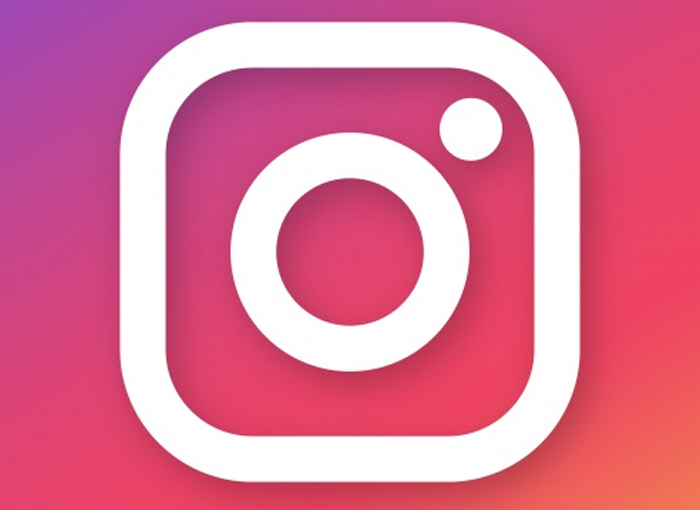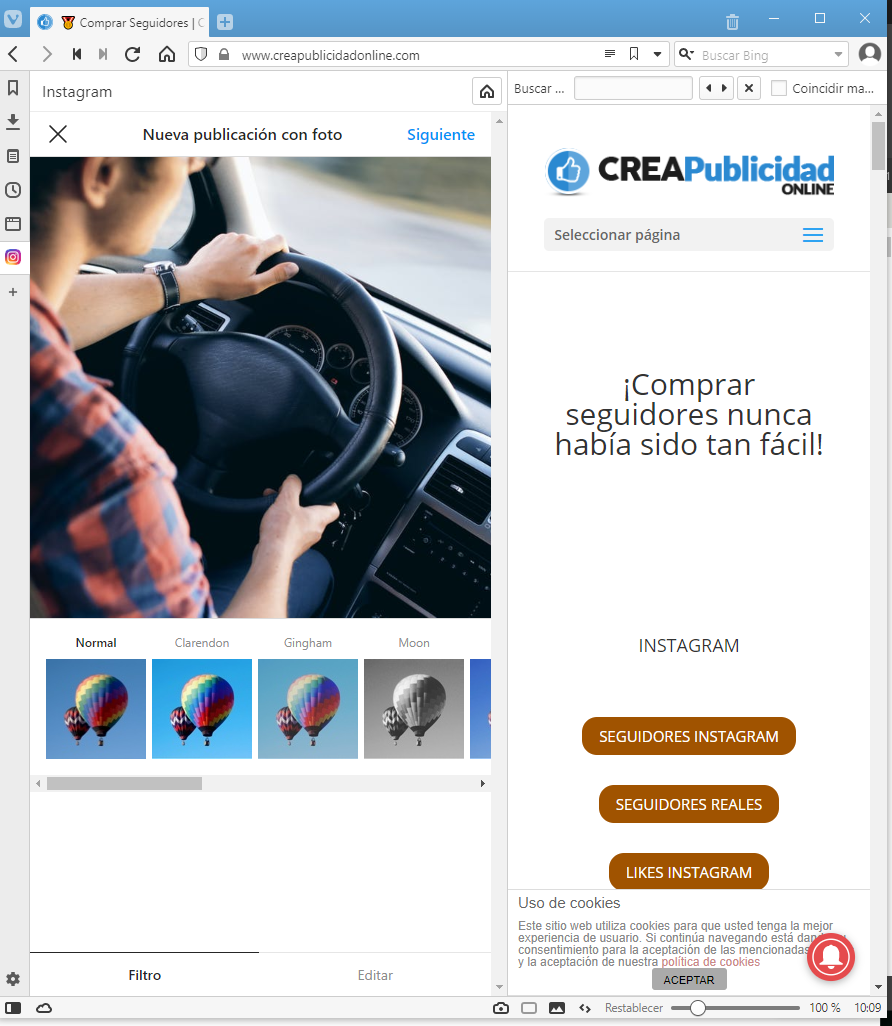Instagram є однією з найпотужніших і популярних соціальних мереж у світі. Він має велику кількість переваг та функціональних можливостей, але є один момент, який деяким користувачам не подобається, і це той факт, що він повністю зосереджений на світі смартфона. Незважаючи на останні новини та досягнення для настільних версій, веб-версія все ще має ряд обмежень, які роблять її використання на ПК різними обмеженнями.
Однією з найбільш помітних є неможливість завантажувати фотографії в Instagram з ПК. Однак для цього можна зробити це по-різному, деякі з них вже коментували цей блог раніше. Цього разу ми будемо пояснювати як завантажити фотографії в Instagram з ПК за допомогою Vivaldi. Якщо ви не знаєте, що це за останні, це один з найкращих браузерів на основі Chromium, який є єдиний браузер, який в даний час дозволяє повністю використовувати Instagram з Windows, Linux або MacOS плавно і швидко.
Як завантажити фотографії в Instagram з ПК за допомогою Vivaldi
Щоб почати користуватися цим трюком, потрібно перейти до свого офіційний сайт і продовжуйте завантажувати. Після того, як ви його встановите та налаштуєте на свій смак, що є подібним процесом, який ви повинні виконувати в будь-якому браузері, вам доведеться перейти www.instagram.com та увійдіть у свій обліковий запис користувача, як зазвичай.
Після того, як ви це зробите, ви опинитесь у веб-переглядачі зі стовпчиком, розташованим зліва від нього, де ви знайдете різні значки. Ти повинен натисніть на кнопку + (додати веб-сторінку), яке відкриє нове вікно із URL-адресою Instagram, натиснувши кнопку + що відображається в тому самому, що і додається на панель і забезпечує його негайний доступ.
Таким чином, після його натискання ви побачите, як у вас буде кнопка швидкого доступу до соціальної мережі, яка дозволить вам використовувати програму в браузері так, як ніби ви знаходитесь у версії для мобільних додатків, тобто без необхідності вносити будь-які корективи в конфігурацію або щось подібне, з перевагою, яка це тягне за собою. це буде виглядати так:
Переглядаючи зображення таким чином, вам потрібно буде лише виконати кроки, які ви виконуєте в додатку, щоб мати можливість завантажити зображення і навіть опублікувати історію.
Для цього потрібно натиснути на кнопку +, тобто той, який потрібно додати при натисканні, відкриє вікно провідника Windows, де ви можете знайти зображення, яке ви хочете завантажити у свій обліковий запис. Таким чином, ви перейдете до них і зможете знайти його, щоб опублікувати.
Після вибору, як ви можете бачити на попередньому зображенні, воно завантажиться, і у вас буде можливість відредагуйте його або розмістити якусь фільтр про неї. Після редагування на ваш смак вам залишиться лише натиснути Після, завдяки чому на екрані з’явиться звичайний екран до спільного використання публікації, тобто вікна, в якому можна розмістити опис відео чи фотографії, крім додавання місця розташування або позначення людей, яких ви хочете.
Після заповнення цих камопів вам потрібно буде лише натиснути на Поділитися і він буде опублікований у вашому обліковому записі, ніби ви робите це з мобільного додатка, але з зручністю робити це з ПК - ідеальне рішення для тих, хто звик редагувати свої фотографії чи відео на комп’ютері, але не хочете вдатися до сторонніх служб, щоб робити ваші публікації в соціальній мережі.
Закінчивши роботу з додатком, вам просто потрібно ще раз натиснути на піктограму Instagram у тій самій лівій колонці, яка автоматично закриє вікно. Це варіант, який дозволить вам завжди мати під рукою Instagram все, що вам потрібно, але також зробить це схожим на мобільну версію, яка дуже затребувана багатьма користувачами, головним чином завдяки зручності робити це з комп’ютера і без необхідності вдаватися до сторонніх програм. Крім того, с Вівальді Можна використовувати сам браузер для відвідування різних веб-сторінок, що є хорошою альтернативою Google Chrome.
Незважаючи на те, що можна зробити той самий процес через Google Chrome, як ми вже пояснювали раніше, для цього потрібно внести деякі корективи, щоб імітувати доступ до нього з мобільного пристрою, який, хоча і може бути корисним, менш зручний, ніж метод, який з цієї нагоди ми представляємо вам.
Завдяки цьому ви зможете робити свої публікації в Instagram з ПК дуже зручним, швидким і простим способом, і за лічені секунди ви зможете редагувати свої фотографії чи відео на комп’ютері безпосередньо у своєму обліковому записі Instagram. , без необхідності використовувати зовнішню службу, а також не потрібно переходити до Facebook Creator Studio (зарезервована для професіоналів), а також не виконувати нудне завдання передати файл електронною поштою або хмарною службою на смартфон, а потім завантажити файл. ручним способом. Таким чином ви економите гроші та зусилля.
Для всього цього ми рекомендуємо взяти до уваги цей варіант, щоб робити свої публікації в одній з основних соціальних мереж на даний момент, і в якій необхідно бути, якщо у вас є якийсь бренд або бізнес, оскільки через нього ви можете отримати зв’язок з потенційними клієнтами та збільшити його популярність, що робить можливим більшу близькість із користувачами. Це може призвести до вигідних конверсій.
Важливо завжди бути в курсі всіх новин, прийомів, посібників та навчальних посібників про Instagram, щоб отримати максимум від цього. Ми сподіваємось на це Вівальді Це допоможе вам використовувати платформу набагато зручніше та швидше. Так само, ми запрошуємо вас продовжувати відвідувати Crea Publicidad Online, щоб бути в курсі всіх цих типів статей.